Výrobce chytrých telefonů iPhone se stará o své uživatele, a proto do svého systému zařadil funkci, která zabrání poškození sluchu, pokud si připojíte sluchátka a zároveň posloucháte skladbu přes reproduktory s maximální hlasitostí. Řídicí systém rozpozná změny v konfiguraci zařízení a automaticky sníží hlasitost na přijatelnou úroveň.
Po odpojení sluchátek se obnoví nastavení a uživatel může opět poslouchat hudbu přes reproduktory s maximální hlasitostí. Z různých důvodů však systém selhává a režim sluchátek zůstává zapnutý i po vyjmutí sluchátek ze zásuvky. Chcete-li zjistit, jak problém vyřešit a znovu získat možnost poslouchat zvuky z telefonu prostřednictvím reproduktorů na příjemné úrovni hlasitosti, přečtěte si tento článek.

Obsah:
Příčiny problému
Chcete-li problém vyřešit, musíte najít jeho příčinu. Běžného uživatele zajímají pouze problémy, které lze vyřešit bez pomoci, proto je hledejte důkladnou kontrolou a analýzou v krátkém časovém úseku před vznikem problému.
Doporučení:
10 nejlepších sluchátek pro iphone
 , 5 nejlepších bezdrátových sluchátek pro iPhone
, 5 nejlepších bezdrátových sluchátek pro iPhone
 , 5 nejlepších sluchátek pro iPad
, 5 nejlepších sluchátek pro iPad

Selhání systému
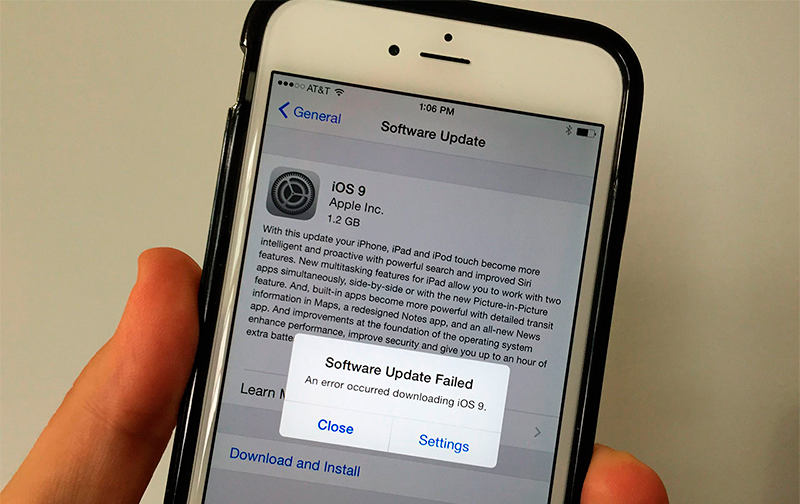
Obnovení funkčnosti zařízení po selhání systému často pomáhá. Používáme obě možnosti: zapnutí a zapnutí iPhonu standardním způsobem nebo nucený restart.
Pořadí akcí:
1. Odpojte sluchátka, stiskněte tlačítko napájení.
2. Zapněte smartphone a zkontrolujte, zda nedošlo k problému.
3. Pokud se problém nepodaří vyřešit, připojte k telefonu nabíječku, stiskněte a podržte tlačítka Domů a Napájení, dokud se zařízení nerestartuje.
Předměty uvnitř konektoru pro sluchátka

Časté používání a nešetrné zacházení může rychle vést k ucpání konektoru pro sluchátka. V důsledku toho může dojít ke zkratu kontaktů v zásuvce, což smartphonu oznámí, že je náhlavní souprava připojena a že je třeba aktivovat režim sluchátek.
Posloupnost řešení problému:
1. Zkontrolujte, zda v zásuvce nejsou cizí předměty. Pro bližší prohlídku použijte jasný zdroj světla. K tomu vám poslouží moderní svítilna nebo LED světlo jiného chytrého telefonu.
2. Pomocí párátka nebo jehly se pokuste odstranit případné nečistoty ze zásuvky. Zásuvku můžete zkusit vyfoukat vysavačem.
Dávejte pozor, abyste nepoškodili kontakty. Po tomto postupu restartujte iPhone.
Voda vnikající do zařízení

Pád do sněhu, vody nebo používání v dešti způsobuje, že se v chytrém telefonu hromadí vlhkost, kontakty oxidují a dochází k poruchám. Pokud si uživatel vzpomene, že iPhone přišel do přímého kontaktu s vodou, měl by zařízení důkladně vysušit.
Řešení problému:
1. Pomocí vysavače odstraňte z pouzdra a konektorů poměrně velké kapky vody.
2. Vezměte fén nebo tepelný ventilátor a vysušte zařízení pod proudem teplého vzduchu.
Bezdrátová sluchátka pro iPhone: funkce a náklady

Problémy se sluchátky, kontakty

Chcete-li se zbavit pocitu, že porucha je způsobena mechanickou poruchou, několikrát vyjměte a znovu zasuňte zástrčku do zásuvky. Proveďte to se zpožděním, aby operační systém mohl zjistit, kdy je nový hardware připojen a odpojen. Pokud zařízení nereaguje a nadále předpokládá, že jsou sluchátka trvale připojena ke smartphonu, zkuste obnovit nebo aktualizovat systém iOS.
Obnova softwaru

Nejradikálnějším způsobem řešení problému je obnovení operačního systému. Pokud problém přetrvává i poté, je třeba iPhone odnést do servisu. Uživatelé chytrých telefonů běžně instalují různé programy, které mění nastavení operačního systému, ale nezajistí, aby všechny systémy spojené se změněným nastavením byly spolehlivé. V důsledku toho dochází k poruchám, které vedou k různým problémům.
Před obnovením se ujistěte, že máte v počítači nainstalovanou novou verzi iTunes. V případě potřeby aktualizujte software.
Sekvence obnovy iPhonu:
1. Připojte smartphone k počítači.
2. Spusťte iTunes a zkontrolujte, zda software rozpoznal připojené zařízení.
3. Pokud se to podaří, iTunes zobrazí zprávu s výzvou k obnovení nebo aktualizaci softwaru.
4. Pokud software iPhone nerozpozná, proveďte nucený restart stisknutím a podržením tlačítek Domů a Napájení, dokud se na obrazovce neobjeví logo výrobce a zařízení nepřejde do režimu obnovení.
5. Pokud zařízení používá systém iOS 6 nebo novější, přejděte do nastavení a poté do služby iCloud. Deaktivujte funkci "Najít iPhone".
6. Výrobce doporučuje opakovat postup přechodu na zotavení, pokud je zařízení po dobu 15 minut od zahájení přechodu neaktivní.
7. Zálohujte všechny důležité informace, protože po obnovení budou ze zařízení odstraněna všechna uživatelská data.
8. Stiskněte tlačítko "Aktualizovat".
9. Nová data budou stažena a nainstalována.
Po obnovení je třeba provést počáteční nastavení a aktivaci zařízení. Zrušte obnovení ze zálohy a znovu nakonfigurujte software. K aktivaci smartphonu je třeba vložit do zařízení kartu SIM a aktivovat ji.
Aktuální témata:
4 nejlepší sluchátka na plavání
 , 4 nejlepší sluchátka Apple
, 4 nejlepší sluchátka Apple
 , 5 nejlepších sluchátek Bluedio
, 5 nejlepších sluchátek Bluedio
 , 5 nejlepších sluchátek pro děti
, 5 nejlepších sluchátek pro děti
 , 5 nejlepších stereo sluchátek
, 5 nejlepších stereo sluchátek
 , 7 nejlepších sluchátek
, 7 nejlepších sluchátek
 , Pokud se na sluchátka nebo do konektoru mobilního telefonu dostane voda.
, Pokud se na sluchátka nebo do konektoru mobilního telefonu dostane voda.
 , Jak zlepšit kvalitu zvuku ve sluchátkách
, Jak zlepšit kvalitu zvuku ve sluchátkách
 , Příčiny syčení a sípání ve sluchátkách
, Příčiny syčení a sípání ve sluchátkách

